ການນໍາໃຊ້ຄອມພິວເຕີຂອງທ່ານເປັນ Wi-Fi ຮັອດສະປອດມີຜົນປະໂຫຍດປະຕິບັດຫຼາຍ. ຕົວຢ່າງ, ໃນເວລາທີ່ທ່ານຢູ່ໃນການເດີນທາງກັບແລັບທັອບທີ່ມີການເຊື່ອມຕໍ່ໂທລະສັບມືຖື (4G ຫຼື 5G), ທ່ານສາມາດແບ່ງປັນເຄືອຂ່າຍນີ້ກັບອຸປະກອນອື່ນໆເຊັ່ນ: ແທັບເລັດຫຼື Kindle ທີ່ບໍ່ຮອງຮັບໂທລະສັບມືຖື. ອັນນີ້ຊ່ວຍທ່ານປະຫຍັດເງິນ ແລະຫຼີກເວັ້ນການຊື້ຊິມກາດເພີ່ມເຕີມ ຫຼືບໍລິການເຄືອຂ່າຍສໍາລັບອຸປະກອນອື່ນ.
ນອກຈາກນັ້ນ, ການປ່ຽນຄອມພິວເຕີຂອງທ່ານເປັນຮັອດສະປອດຍັງສາມາດຊ່ວຍທ່ານຂະຫຍາຍສັນຍານ Wi-Fi ໃນທົ່ວເຮືອນຂອງທ່ານໄດ້. ໃນຂະນະທີ່ເຄືອຂ່າຍໃຫມ່ຈະເຮັດວຽກເປັນເຄືອຂ່າຍແຍກຕ່າງຫາກຈາກ router ຕົ້ນຕໍຂອງທ່ານ, ມັນຍັງສາມາດຊ່ວຍໃຫ້ສັນຍານ Wi-Fi ຂອງທ່ານເຂົ້າເຖິງພື້ນທີ່ຍາກໃນເຮືອນຂອງທ່ານ.

ທ່ານຈໍາເປັນຕ້ອງປະກາດຂໍ້ມູນສໍາລັບ Wi-Fi ຮັອດສະປອດທີ່ທ່ານຕ້ອງການສ້າງ. ຮູບປະກອບ
ນີ້ແມ່ນຂັ້ນຕອນງ່າຍໆທີ່ຈະປ່ຽນຄອມພິວເຕີ Windows 11 ຂອງທ່ານໃຫ້ເປັນ Wi-Fi ຮັອດສະປອດ:
ເປີດແອັບການຕັ້ງຄ່າ: ຈາກເມນູເລີ່ມຕົ້ນ, ໄປທີ່ການຕັ້ງຄ່າ.
ເຂົ້າເຖິງເຄືອຂ່າຍ & ອິນເຕີເນັດ: ໃນປ່ອງຢ້ຽມການຕັ້ງຄ່າ, ເລືອກເຄືອຂ່າຍ & ອິນເຕີເນັດ.
ເປີດຮັອດສະປອດມືຖື: ໄປທີ່ຮັອດສະປອດມືຖື ແລະເປີດມັນ.
ເລືອກການເຊື່ອມຕໍ່ອິນເຕີເນັດເພື່ອແບ່ງປັນ: ພາຍໃຕ້ການແບ່ງປັນການເຊື່ອມຕໍ່ອິນເຕີເນັດຂອງຂ້ອຍຈາກ, ທ່ານສາມາດເລືອກການເຊື່ອມຕໍ່ອິນເຕີເນັດທີ່ຄອມພິວເຕີຂອງທ່ານໃຊ້ເປັນພື້ນຖານສໍາລັບການແບ່ງປັນ. ປົກກະຕິແລ້ວມີການເຊື່ອມຕໍ່ດຽວ, ແຕ່ຖ້າຄອມພິວເຕີຂອງທ່ານເຊື່ອມຕໍ່ຜ່ານທັງ Wi-Fi ແລະ Ethernet, ທ່ານຈະເຫັນທາງເລືອກເພີ່ມເຕີມ.
ເລືອກວິທີການແບ່ງປັນ: ພາຍໃຕ້ Share over, ເລືອກ Wi-Fi ເພື່ອແບ່ງປັນຜ່ານ Wi-Fi, ເຊິ່ງເປັນວິທີທົ່ວໄປທີ່ສຸດ. ອີກທາງເລືອກ, ຖ້າຕ້ອງການ, ທ່ານຍັງສາມາດເລືອກທີ່ຈະແບ່ງປັນຜ່ານ Bluetooth.
ຕົວເລືອກການປະຫຍັດພະລັງງານ: ຖ້າທ່ານຕ້ອງການປະຫຍັດພະລັງງານ, ທ່ານສາມາດເປີດໃຊ້ຄຸນສົມບັດການປະຫຍັດພະລັງງານ, ເຊິ່ງຈະເຮັດໃຫ້ຮັອດສະປອດປິດອັດຕະໂນມັດຫຼັງຈາກໄລຍະເວລາໃດຫນຶ່ງຖ້າບໍ່ມີອຸປະກອນເຊື່ອມຕໍ່.
ຕັ້ງຊື່ ແລະລະຫັດຜ່ານສຳລັບຮັອດສະປອດຂອງເຈົ້າ: ໃນສ່ວນຄຸນສົມບັດ, ທ່ານຈະເຫັນລາຍລະອຽດກ່ຽວກັບຮັອດສະປອດຂອງເຈົ້າ. ຄລິກແກ້ໄຂເພື່ອຕັ້ງຊື່ເຄືອຂ່າຍ (SSID) ແລະລະຫັດຜ່ານທີ່ທ່ານເລືອກ, ຫຼືອອກຈາກການຕັ້ງຄ່າເລີ່ມຕົ້ນ.
ເລືອກແຖບອອກອາກາດ: ຂຶ້ນກັບຮາດແວຄອມພິວເຕີຂອງທ່ານ, ທ່ານອາດຈະມີທາງເລືອກທີ່ຈະກະຈາຍສັນຍານເຄືອຂ່າຍຂອງທ່ານໃນແຖບ 2.4 GHz (ໄລຍະໄກແຕ່ຄວາມໄວຊ້າກວ່າ) ຫຼື 5 GHz (ຄວາມໄວສູງກວ່າແຕ່ໄລຍະສັ້ນກວ່າ).
ເຖິງແມ່ນວ່າຄຸນສົມບັດການກະຈາຍສຽງ Wi-Fi ຈາກຄອມພິວເຕີ Windows 11 ມີປະໂຫຍດຫຼາຍ, ບໍ່ມີຜູ້ໃຊ້ຫຼາຍຄົນຮູ້ກ່ຽວກັບມັນຫຼືໃຊ້ມັນເປັນປົກກະຕິ. ນີ້ອາດຈະເປັນຍ້ອນວ່າຜູ້ໃຊ້ບໍ່ຮູ້ຄວາມຕ້ອງການນີ້ຫຼືບໍ່ຮູ້ວ່າຄອມພິວເຕີຂອງພວກເຂົາມີຄວາມສາມາດນີ້.
ຢ່າງໃດກໍຕາມ, ໃນສະຖານະການສຸກເສີນຫຼືເວລາທີ່ທ່ານຈໍາເປັນຕ້ອງຂະຫຍາຍການເຊື່ອມຕໍ່ອິນເຕີເນັດຂອງທ່ານຢ່າງໄວວາ, ນີ້ແມ່ນການແກ້ໄຂທີ່ເຫມາະສົມ, ປະຫຍັດຄ່າໃຊ້ຈ່າຍໂດຍບໍ່ຈໍາເປັນຕ້ອງມີອຸປະກອນຮາດແວທີ່ສັບສົນເຊັ່ນຕົວຂະຫຍາຍ Wi-Fi ຫຼື router ໃຫມ່.
ທີ່ມາ: https://www.congluan.vn/may-tinh-windows-11-co-the-bien-thanh-diem-phat-song-wi-fi-post313642.html

















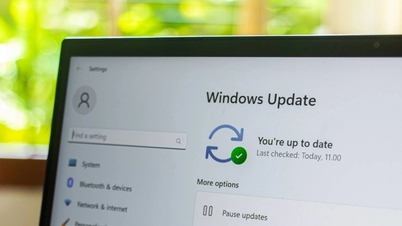














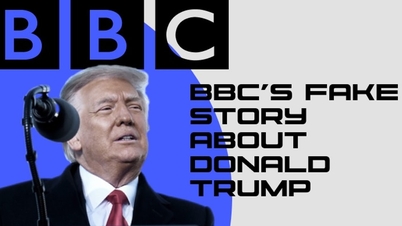

































































![ການຫັນປ່ຽນ OCOP ດົງນາຍ: [ມາດຕາ 3] ເຊື່ອມໂຍງການທ່ອງທ່ຽວກັບການບໍລິໂພກຜະລິດຕະພັນ OCOP](https://vphoto.vietnam.vn/thumb/402x226/vietnam/resource/IMAGE/2025/11/10/1762739199309_1324-2740-7_n-162543_981.jpeg)









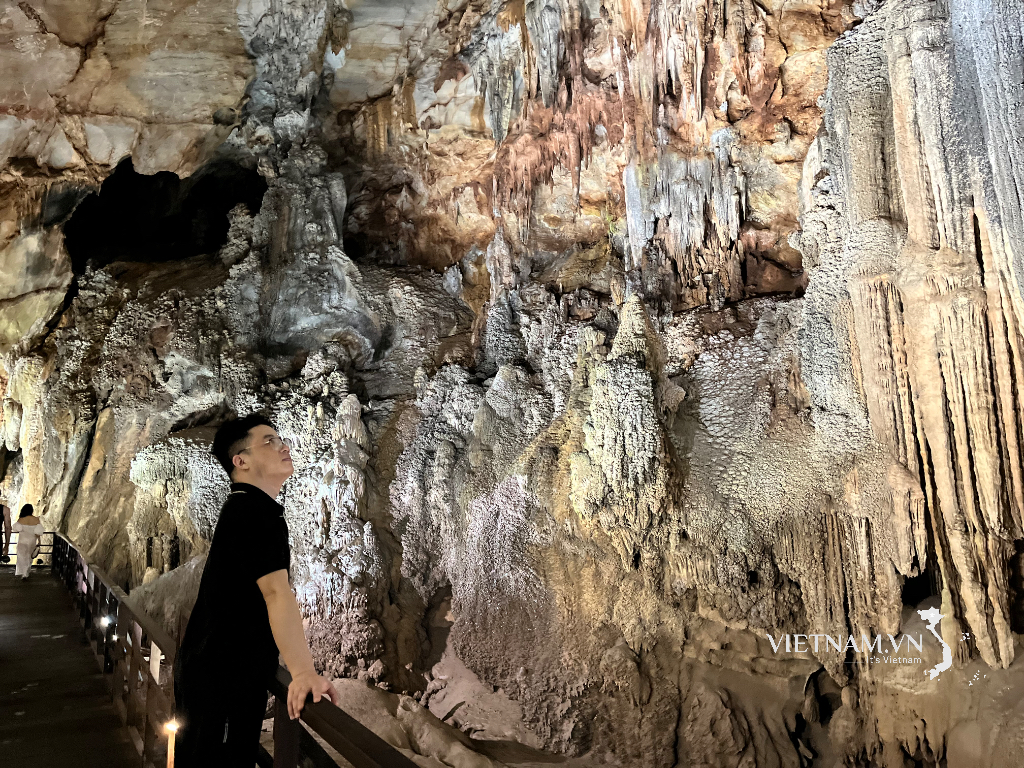



(0)